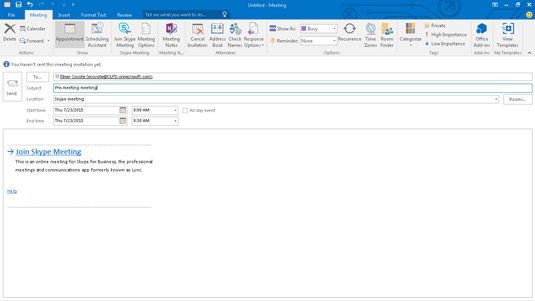Pred niekoľkými rokmi Microsoft kúpil spoločnosť s názvom Skype, ktorá ponúka veľmi elegantnú online službu spájajúcu konferenčné hovory, videorozhovor, okamžité správy a ďalšie druhy nástrojov na spoluprácu. Spoločnosť Microsoft postupne priniesla Skype do rodiny balíkov Microsoft Office, aby uľahčila spojenie so vzdialenými spolupracovníkmi, ktorí chcú robiť veci.
Pred nastavením alebo používaním schôdzí cez Skype musíte otvoriť aplikáciu Skype for Business, ktorú už máte vo svojom počítači ako súčasť balíka Microsoft Office, a prihlásiť sa do Skype. Vo väčšine prípadov vás do Skype dostanú vaše prihlasovacie informácie systému Windows. V opačnom prípade sa obráťte na správcu systému a zistite svoje prihlasovacie údaje.
Nastavenie stretnutia cez Skype
Ak máte na počítači spustený Skype, môžete ho zmeniť na virtuálnu konferenčnú miestnosť, keď si nastavíte schôdzu cez Outlook. Vo formulári Nová schôdza je dokonca tlačidlo Skype. Ak na toto tlačidlo kliknete počas nastavovania schôdze, v tele pozvánky na schôdzu sa zobrazí prepojenie s názvom Pripojiť sa k schôdzi cez Skype. To je všetko, čo musíte urobiť, aby ste vytvorili schôdzu cez Skype. Je to také jednoduché, že je takmer ťažké tomu uveriť.
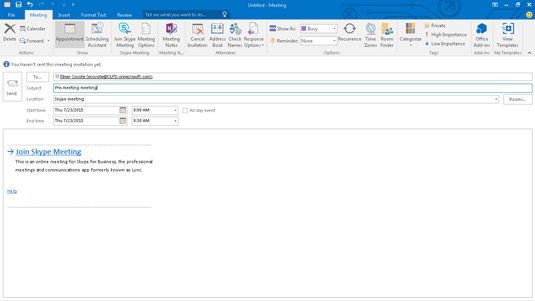
Vytvorenie schôdze cez Skype v programe Outlook je také jednoduché ako kliknutie na tlačidlo s názvom Pripojiť sa k schôdzi cez Skype.
Pripojenie k schôdzi cez Skype
Jediná vec, ktorá je jednoduchšia ako nastavenie schôdze cez Skype, je pripojiť sa k nej. Keď nastane čas vašej schôdzky, jednoducho prejdite do kalendára a dvakrát kliknite na schôdzku, čím ju otvoríte. Kliknite na odkaz s názvom Pripojiť sa k schôdzi cez Skype a automaticky sa dostanete do programu Skype a zvuková konferencia sa už spustí. Skype premení váš počítač na hlasitý odposluch a videokonferenčný systém.
Ak počujete, ako sa ľudia rozprávajú, ozvite sa a pripojte sa ku konferencii. Keď skončíte s konferenciou, zatvorte Skype kliknutím na X v pravom hornom rohu obrazovky Skype.